Cách thiết lập lại BIOS của bạn
Cách thiết lập lại BIOS của bạn
Wiki này hướng dẫn bạn cách đặt lại BIOS máy tính Windows của bạn (viết tắt của Cài đặt đầu vào / đầu ra cơ bản) về cài đặt gốc. Bạn có thể làm điều này trên hầu hết các máy tính từ trang BIOS; tuy nhiên, nếu bạn bị khóa khỏi BIOS máy tính của mình, bạn sẽ cần đặt lại BIOS bằng cách mở vỏ máy tính và tháo pin CMOS khỏi bo mạch chủ, hoặc - trong trường hợp máy tính để bàn - đặt lại công tắc nhảy bo mạch chủ.
Trong một số trường hợp, mở nhà ở máy tính của bạn sẽ làm mất hiệu lực bảo hành của bạn và bạn có nguy cơ đáng kể làm hỏng máy tính vĩnh viễn trong khi làm như vậy. Nếu bạn không thể truy cập BIOS của mình, cách hành động tốt nhất của bạn là đưa máy tính vào bộ phận công nghệ thay vì tự làm.
Phương pháp1
Đặt lại từ bên trong BIOS
 1Khởi động lại máy tính của bạn. Mở Bắt đầu, nhấp vào biểu tượng sức mạnh
1Khởi động lại máy tính của bạn. Mở Bắt đầu, nhấp vào biểu tượng sức mạnh và bấm Khởi động lại .
và bấm Khởi động lại .
- Nếu máy tính của bạn bị khóa, hãy nhấp vào màn hình khóa, sau đó nhấp vào biểu tượng nguồn ở góc dưới bên phải của màn hình và nhấp vào Khởi động lại .
- Nếu máy tính của bạn đã tắt, hãy nhấn công tắc "Bật" của máy tính.
 2Đợi màn hình khởi động đầu tiên của máy tính xuất hiện. Khi màn hình khởi động xuất hiện, bạn sẽ có một cửa sổ rất hạn chế để bạn có thể bấm phím thiết lập.
2Đợi màn hình khởi động đầu tiên của máy tính xuất hiện. Khi màn hình khởi động xuất hiện, bạn sẽ có một cửa sổ rất hạn chế để bạn có thể bấm phím thiết lập.- Nếu bạn thấy "Nhấn [phím] để vào thiết lập" hoặc một cái gì đó tương tự flash trên dưới cùng của màn hình và sau đó biến mất, bạn sẽ cần phải khởi động lại và thử lại.
Mẹo: Tốt nhất là bắt đầu nhấn phím thiết lập ngay khi máy tính bắt đầu khởi động lại. 3Liên tục nhấn Delhoặc F2để vào thiết lập. Phím bạn được nhắc nhấn cũng có thể khác; nếu vậy, sử dụng phím đó thay thế.
3Liên tục nhấn Delhoặc F2để vào thiết lập. Phím bạn được nhắc nhấn cũng có thể khác; nếu vậy, sử dụng phím đó thay thế.- Nếu Delhoặc F2không làm việc, hãy thử hoặc .F8 F10 EscTab ↹
- Thông thường bạn sẽ sử dụng các phím "F" để truy cập BIOS. Các phím này nằm ở đầu bàn phím của bạn, mặc dù bạn có thể phải xác định vị trí và giữ Fnphím trong khi nhấn phím "F" thích hợp.
- Bạn có thể xem hướng dẫn sử dụng hoặc trang hỗ trợ mô hình máy tính của bạn để xác nhận khóa BIOS của máy tính.
 4Đợi BIOS của bạn tải. Sau khi nhấn thành công phím thiết lập, BIOS sẽ tải. Điều này chỉ nên mất một vài phút. Khi quá trình tải hoàn tất, bạn sẽ được đưa đến menu cài đặt BIOS.
4Đợi BIOS của bạn tải. Sau khi nhấn thành công phím thiết lập, BIOS sẽ tải. Điều này chỉ nên mất một vài phút. Khi quá trình tải hoàn tất, bạn sẽ được đưa đến menu cài đặt BIOS.- Nếu bạn không thể truy cập BIOS của mình vì bạn bị khóa bằng mật khẩu hoặc nó đã bị hỏng, hãy sử dụng một trong các phương pháp khác trong bài viết này.
 5Tìm tùy chọn "Cài đặt mặc định". Vị trí và từ ngữ của tùy chọn này khác nhau đối với mỗi BIOS khác nhau, nhưng thông thường sẽ được gọi là "Đặt lại về mặc định", "Mặc định của nhà máy", "Mặc định thiết lập" hoặc một cái gì đó tương tự. Nó có thể nằm ở một trong các tab hoặc nó có thể là một tùy chọn được liệt kê gần các nút điều hướng.
5Tìm tùy chọn "Cài đặt mặc định". Vị trí và từ ngữ của tùy chọn này khác nhau đối với mỗi BIOS khác nhau, nhưng thông thường sẽ được gọi là "Đặt lại về mặc định", "Mặc định của nhà máy", "Mặc định thiết lập" hoặc một cái gì đó tương tự. Nó có thể nằm ở một trong các tab hoặc nó có thể là một tùy chọn được liệt kê gần các nút điều hướng.- Nếu BIOS của bạn không có tùy chọn này, hãy sử dụng một trong các phương pháp sau theo phần này.
 6Chọn tùy chọn "Tải cài đặt mặc định" và nhấn ↵ Enter. Sử dụng các phím mũi tên để chọn nó; nhấn ↵ Enterthường sẽ bắt đầu thiết lập lại BIOS của bạn ngay lập tức.
6Chọn tùy chọn "Tải cài đặt mặc định" và nhấn ↵ Enter. Sử dụng các phím mũi tên để chọn nó; nhấn ↵ Enterthường sẽ bắt đầu thiết lập lại BIOS của bạn ngay lập tức.- Một lần nữa, từ ngữ của tùy chọn bạn chọn có thể sẽ khác nhau cho mỗi BIOS.
 7Lưu các thay đổi của bạn và xác nhận lựa chọn của bạn nếu cần thiết. Điều này thường sẽ được kết hợp với quá trình thoát BIOS. Máy tính của bạn sẽ tự động khởi động lại. Nếu bạn cần thay đổi cài đặt BIOS của mình sau khi BIOS đặt lại, bạn có thể cần phải khởi động lại máy tính của mình và nhập BIOS để thay đổi chúng.
7Lưu các thay đổi của bạn và xác nhận lựa chọn của bạn nếu cần thiết. Điều này thường sẽ được kết hợp với quá trình thoát BIOS. Máy tính của bạn sẽ tự động khởi động lại. Nếu bạn cần thay đổi cài đặt BIOS của mình sau khi BIOS đặt lại, bạn có thể cần phải khởi động lại máy tính của mình và nhập BIOS để thay đổi chúng.
Cách2
Tháo pin CMOS
 1Tắt nguồn máy tính của bạn. Sử dụng menu Bắt đầu để tắt hoặc nhấn và giữ nút nguồn của máy tính cho đến khi máy tính tắt.
1Tắt nguồn máy tính của bạn. Sử dụng menu Bắt đầu để tắt hoặc nhấn và giữ nút nguồn của máy tính cho đến khi máy tính tắt.- Nếu bạn đang sử dụng máy tính để bàn, bạn thường có thể tắt hoàn toàn CPU bằng cách nhấn một công tắc ở mặt sau của hộp CPU.
 2Rút phích cắm máy tính của bạn từ bất kỳ nguồn điện. Điều này bao gồm cáp nguồn cho máy tính để bàn và cáp sạc cho máy tính xách tay.
2Rút phích cắm máy tính của bạn từ bất kỳ nguồn điện. Điều này bao gồm cáp nguồn cho máy tính để bàn và cáp sạc cho máy tính xách tay. 3Tháo pin máy tính của bạn nếu cần thiết. Nếu bạn đang sử dụng máy tính xách tay (hoặc máy tính để bàn có pin dự phòng), hãy tháo pin trước khi tiếp tục.
3Tháo pin máy tính của bạn nếu cần thiết. Nếu bạn đang sử dụng máy tính xách tay (hoặc máy tính để bàn có pin dự phòng), hãy tháo pin trước khi tiếp tục. 4Xả bất kỳ tĩnh điện trước khi tiếp tục. Chạm vào bề mặt kim loại không sơn để loại bỏ bất kỳ tĩnh điện nào trước khi bạn bắt đầu tháo rời máy tính của mình. Chạm vào bo mạch chủ hoặc các thành phần máy tính bên trong khác trong khi không được nối đất đúng cách có thể làm hỏng vĩnh viễn máy tính của bạn.
4Xả bất kỳ tĩnh điện trước khi tiếp tục. Chạm vào bề mặt kim loại không sơn để loại bỏ bất kỳ tĩnh điện nào trước khi bạn bắt đầu tháo rời máy tính của mình. Chạm vào bo mạch chủ hoặc các thành phần máy tính bên trong khác trong khi không được nối đất đúng cách có thể làm hỏng vĩnh viễn máy tính của bạn. 5Mở trường hợp của bạn. Bạn sẽ cần có khả năng truy cập bo mạch chủ của máy tính. Hãy thật cẩn thận khi làm việc bên trong máy tính của bạn, vì phóng tĩnh điện có thể dễ dàng phá hủy các thành phần nhạy cảm.
5Mở trường hợp của bạn. Bạn sẽ cần có khả năng truy cập bo mạch chủ của máy tính. Hãy thật cẩn thận khi làm việc bên trong máy tính của bạn, vì phóng tĩnh điện có thể dễ dàng phá hủy các thành phần nhạy cảm.- Đối với nhiều máy tính xách tay, bạn có thể truy cập pin CMOS từ một bảng di động ở dưới cùng của máy tính xách tay. Nếu không có bảng điều khiển có sẵn, rất có thể bạn sẽ cần phải tháo rời máy tính xách tay để truy cập nó.
 6Tháo pin CMOS. Pin thường được đặt gần các khe PCI của bạn, nhưng có thể ở các vị trí khác nhau tùy thuộc vào nhà sản xuất bo mạch chủ của bạn. Nó có thể được ẩn bằng thẻ mở rộng và cáp. Pin thường là pin 3V tiêu chuẩn, tròn, phẳng (CR2032).Mẹo: Pin CMOS không phải lúc nào cũng có thể tháo rời. Nếu pin không nhúc nhích, đừng ép pin; thay vào đó, hãy thử thiết lập lại jumper của bo mạch chủ của bạn .
6Tháo pin CMOS. Pin thường được đặt gần các khe PCI của bạn, nhưng có thể ở các vị trí khác nhau tùy thuộc vào nhà sản xuất bo mạch chủ của bạn. Nó có thể được ẩn bằng thẻ mở rộng và cáp. Pin thường là pin 3V tiêu chuẩn, tròn, phẳng (CR2032).Mẹo: Pin CMOS không phải lúc nào cũng có thể tháo rời. Nếu pin không nhúc nhích, đừng ép pin; thay vào đó, hãy thử thiết lập lại jumper của bo mạch chủ của bạn . 7Nhấn nút nguồn của bạn. Nhấn và giữ nút nguồn trên máy tính của bạn trong khoảng 10-15 giây để xả hết lượng điện còn lại được lưu trong các tụ điện. Bằng cách xả nguồn, bộ nhớ CMOS sẽ thiết lập lại, từ đó đặt lại BIOS của bạn.
7Nhấn nút nguồn của bạn. Nhấn và giữ nút nguồn trên máy tính của bạn trong khoảng 10-15 giây để xả hết lượng điện còn lại được lưu trong các tụ điện. Bằng cách xả nguồn, bộ nhớ CMOS sẽ thiết lập lại, từ đó đặt lại BIOS của bạn. số 8Lắp lại pin CMOS. Cẩn thận lắp lại pin CMOS trở lại vỏ của nó. Hãy chắc chắn rằng bạn đã đặt pin đúng hướng. Mặt nhỏ hơn một chút nên úp xuống.
số 8Lắp lại pin CMOS. Cẩn thận lắp lại pin CMOS trở lại vỏ của nó. Hãy chắc chắn rằng bạn đã đặt pin đúng hướng. Mặt nhỏ hơn một chút nên úp xuống. 9Lắp lại máy tính của bạn. Làm như vậy cẩn thận, và nhớ để căn cứ định kỳ.
9Lắp lại máy tính của bạn. Làm như vậy cẩn thận, và nhớ để căn cứ định kỳ. 10Kết nối lại (các) nguồn năng lượng của máy tính của bạn. Nếu bạn rút máy tính ra khỏi tường và / hoặc tháo pin, hãy cắm lại và / hoặc thay pin.
10Kết nối lại (các) nguồn năng lượng của máy tính của bạn. Nếu bạn rút máy tính ra khỏi tường và / hoặc tháo pin, hãy cắm lại và / hoặc thay pin. 11Bật lại máy tính của bạn. Tùy thuộc vào máy tính của bạn, bạn có thể phải truy cập BIOS và cấu hình lại một số tùy chọn, bao gồm tùy chọn khởi động mặc định hoặc ngày và giờ.
11Bật lại máy tính của bạn. Tùy thuộc vào máy tính của bạn, bạn có thể phải truy cập BIOS và cấu hình lại một số tùy chọn, bao gồm tùy chọn khởi động mặc định hoặc ngày và giờ.
Phương pháp3
Đặt lại Jumper
 1Tắt nguồn máy tính của bạn. Sử dụng menu Bắt đầu để tắt hoặc nhấn và giữ nút nguồn của máy tính cho đến khi máy tính tắt.
1Tắt nguồn máy tính của bạn. Sử dụng menu Bắt đầu để tắt hoặc nhấn và giữ nút nguồn của máy tính cho đến khi máy tính tắt.- Nếu bạn đang sử dụng máy tính để bàn, bạn thường có thể tắt hoàn toàn CPU bằng cách nhấn một công tắc ở mặt sau của hộp CPU.
 2Rút phích cắm máy tính của bạn từ bất kỳ nguồn điện. Điều này bao gồm cáp nguồn cho máy tính để bàn và cáp sạc cho máy tính xách tay.
2Rút phích cắm máy tính của bạn từ bất kỳ nguồn điện. Điều này bao gồm cáp nguồn cho máy tính để bàn và cáp sạc cho máy tính xách tay. 3Tháo pin máy tính của bạn nếu cần thiết. Nếu bạn đang sử dụng máy tính xách tay (hoặc máy tính để bàn có pin dự phòng), hãy tháo pin trước khi tiếp tục.
3Tháo pin máy tính của bạn nếu cần thiết. Nếu bạn đang sử dụng máy tính xách tay (hoặc máy tính để bàn có pin dự phòng), hãy tháo pin trước khi tiếp tục. 4Xả bất kỳ tĩnh điện trước khi tiếp tục. Chạm vào bề mặt kim loại không sơn để loại bỏ bất kỳ tĩnh điện nào trước khi bạn bắt đầu tháo rời máy tính của mình. Chạm vào bo mạch chủ hoặc các thành phần máy tính bên trong khác trong khi không được nối đất đúng cách có thể làm hỏng vĩnh viễn máy tính của bạn.
4Xả bất kỳ tĩnh điện trước khi tiếp tục. Chạm vào bề mặt kim loại không sơn để loại bỏ bất kỳ tĩnh điện nào trước khi bạn bắt đầu tháo rời máy tính của mình. Chạm vào bo mạch chủ hoặc các thành phần máy tính bên trong khác trong khi không được nối đất đúng cách có thể làm hỏng vĩnh viễn máy tính của bạn. 5Mở trường hợp của bạn. Bạn sẽ cần có khả năng truy cập bo mạch chủ của máy tính. Hãy thật cẩn thận khi làm việc bên trong máy tính của bạn, vì phóng tĩnh điện có thể dễ dàng phá hủy các thành phần nhạy cảm.
5Mở trường hợp của bạn. Bạn sẽ cần có khả năng truy cập bo mạch chủ của máy tính. Hãy thật cẩn thận khi làm việc bên trong máy tính của bạn, vì phóng tĩnh điện có thể dễ dàng phá hủy các thành phần nhạy cảm. 6Tìm bộ nhảy CMOS. Xác định vị trí bộ nhảy ba chân trên bo mạch chủ điều khiển BIOS. Nó thường sẽ được tìm thấy gần pin CMOS. Người nhảy sẽ bao gồm hai trong số ba chân.Lưu ý: Bộ nhảy có thể được dán nhãn CLEAR, CLR, CLEAR CMOS, PSSWRD hoặc nhiều loại nhãn khác. Tham khảo tài liệu của bo mạch chủ của bạn để tìm ra jumper chính xác.
6Tìm bộ nhảy CMOS. Xác định vị trí bộ nhảy ba chân trên bo mạch chủ điều khiển BIOS. Nó thường sẽ được tìm thấy gần pin CMOS. Người nhảy sẽ bao gồm hai trong số ba chân.Lưu ý: Bộ nhảy có thể được dán nhãn CLEAR, CLR, CLEAR CMOS, PSSWRD hoặc nhiều loại nhãn khác. Tham khảo tài liệu của bo mạch chủ của bạn để tìm ra jumper chính xác. 7Di chuyển jumper đến hai chân khác. Ví dụ, nếu jumper bao phủ các chân thứ nhất và thứ hai, hãy di chuyển nó để nó bao phủ các chân thứ hai và thứ ba. Hãy chắc chắn kéo jumper thẳng lên để loại bỏ nó để bạn không uốn cong các chân.
7Di chuyển jumper đến hai chân khác. Ví dụ, nếu jumper bao phủ các chân thứ nhất và thứ hai, hãy di chuyển nó để nó bao phủ các chân thứ hai và thứ ba. Hãy chắc chắn kéo jumper thẳng lên để loại bỏ nó để bạn không uốn cong các chân. số 8Nhấn nút nguồn của bạn. Nhấn và giữ nút nguồn trên máy tính của bạn trong khoảng 10-15 giây để xả hết lượng điện còn lại được lưu trong các tụ điện. Điều này sẽ làm cho thiết lập lại BIOS.
số 8Nhấn nút nguồn của bạn. Nhấn và giữ nút nguồn trên máy tính của bạn trong khoảng 10-15 giây để xả hết lượng điện còn lại được lưu trong các tụ điện. Điều này sẽ làm cho thiết lập lại BIOS. 9Trả lại jumper về vị trí mặc định của nó. Đặt jumper trở lại trên các chân mà nó ban đầu được bật. Điều này sẽ cho phép bạn truy cập BIOS của bạn khi bạn khởi động máy tính.
9Trả lại jumper về vị trí mặc định của nó. Đặt jumper trở lại trên các chân mà nó ban đầu được bật. Điều này sẽ cho phép bạn truy cập BIOS của bạn khi bạn khởi động máy tính. 10Lắp lại máy tính của bạn. Làm như vậy cẩn thận, và nhớ để căn cứ định kỳ.
10Lắp lại máy tính của bạn. Làm như vậy cẩn thận, và nhớ để căn cứ định kỳ. 11Kết nối lại (các) nguồn năng lượng của máy tính của bạn. Nếu bạn rút máy tính ra khỏi tường và / hoặc tháo pin, hãy cắm lại và / hoặc thay pin.
11Kết nối lại (các) nguồn năng lượng của máy tính của bạn. Nếu bạn rút máy tính ra khỏi tường và / hoặc tháo pin, hãy cắm lại và / hoặc thay pin. 12Bật lại máy tính của bạn. Tùy thuộc vào máy tính của bạn, bạn có thể phải truy cập BIOS và cấu hình lại một số tùy chọn, bao gồm tùy chọn khởi động mặc định hoặc ngày và giờ.
12Bật lại máy tính của bạn. Tùy thuộc vào máy tính của bạn, bạn có thể phải truy cập BIOS và cấu hình lại một số tùy chọn, bao gồm tùy chọn khởi động mặc định hoặc ngày và giờ.




































































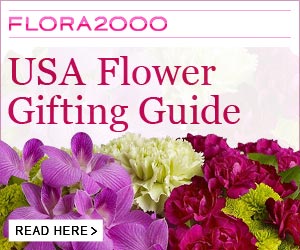

Không có nhận xét nào